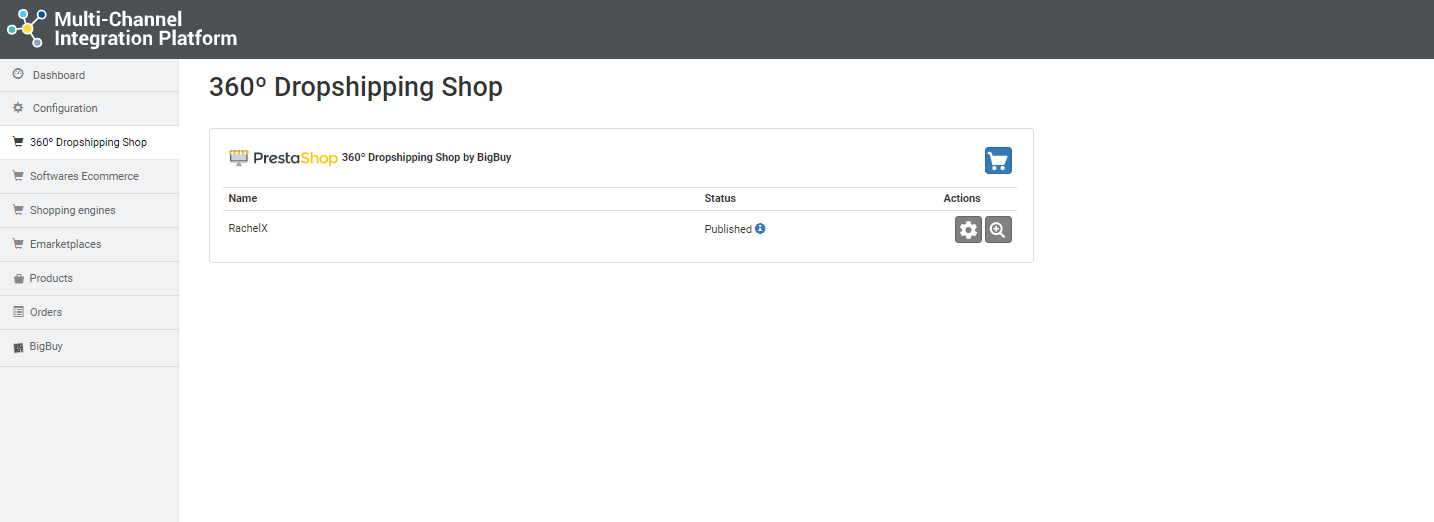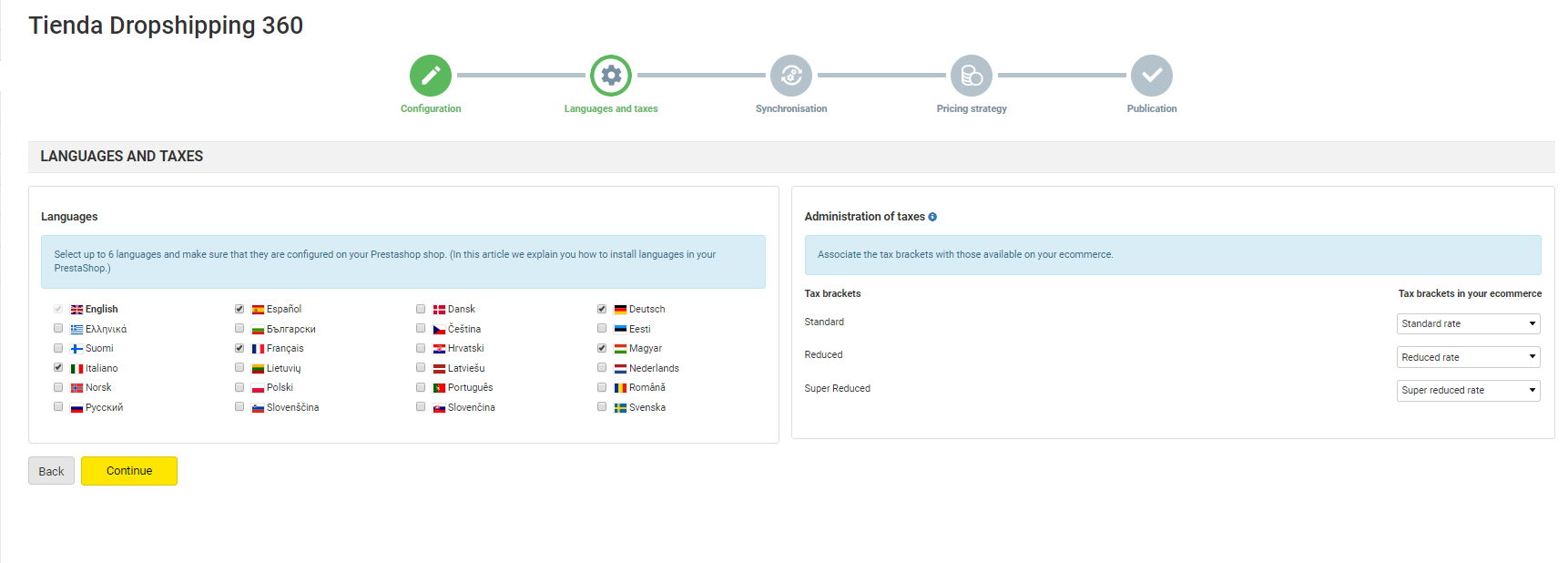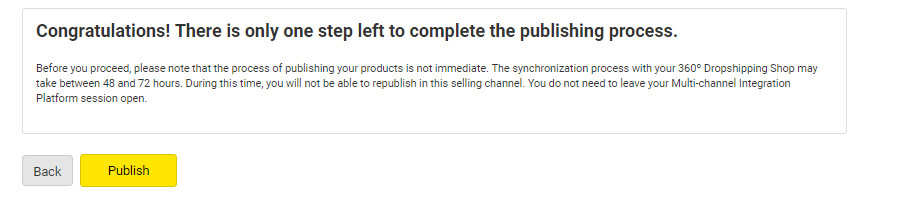Noi forniamo il Dropshipping 360º Store totalmente configurato e sincronizzato, ma c’è sempre la possibilità di apportare modifiche a lingue, categorie, prodotti e tariffazione.
Il che può essere attuato come segue:
Vai alla configurazione del tuo Dropshipping 360º Store sulla Piattaforma Integrativa Multicanale.
Comparirà l’opzione per selezionare le lingue. Poi, collega le lingue mostrate a quelle che userai su Prestashop.
Come gestire l’inclusione ed esclusione di prodotti tramite la Multi-Channel Integration Platform. È necessario verificare se si desidera mantenere, in ogni lingua, i nomi e le descrizioni dei prodotti, così come i nomi di categoria forniti da BigBuy. Tuttavia, se si desidera avere i propri testi, si prega di deselezionare le caselle appropriate a seconda della lingua. Se si desidera modificare l’albero delle categorie, è necessario selezionare la seconda opzione in modo che le modifiche non vengano aggiornate dalla Multi-Channel Integration Platform. Ricorda che se BigBuy ristruttura l’albero delle categorie e hai questa opzione abilitata, non sarai aggiornato. Questa opzione rispetterà le modifiche di categorizzazione realizzate sull’e-commerce, come anche le categorie disattivate. Inoltre, non verranno sovrascritte le immagini di categoria. Video di prodotto Questa sezione permette di selezionare in quale posizione della descrizione del prodotto verranno caricati i video, se presenti. Si può mostrare il video nella parte inferiore o superiore della descrizione del prodotto nel negozio. Nota bene! Ricorda che il tempo impiegato dal procedimento di pubblicazione può variare a seconda del numero di categorie selezionate dalle risorse del tuo server. Se selezionerai l’intero catalogo, il processo richiederà varie ore. Dopo questa fase, configura le strategie di prezzo. BigBuy crea automaticamente tutti i prezzi al dettaglio (per corrispondere al Recommended Retail Price di BigBuy). Se non vuoi che compaia il RRP di BigBuy, puoi fissare le tue tariffazioni personalizzate. Qualora lo lasciassi “Disattivato”, verrebbe applicato il RRP. Se lo attivi, puoi creare nuovi criteri cliccando sul pulsante “+”. Nel seguente articolo vi spieghiamo come funzionano le regole di prezzo. Infine, clicca su Pubblica e lo store Prestashop sincronizzerà tutte le opzioni che avrai configurato. Nota : Ricorda che tutti gli ordini provenienti dal tuo store Prestashop e dal resto dei canali online possono essere visualizzati e gestiti dall’opzione Ordini del menu a sinistra.




 Contatto
Contatto